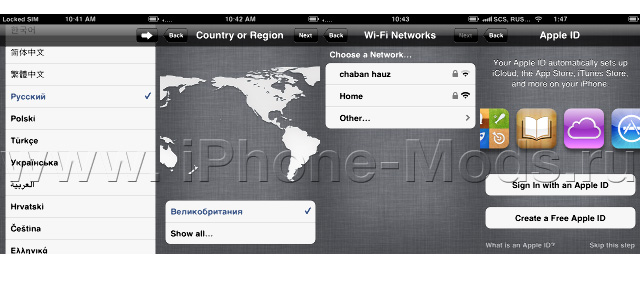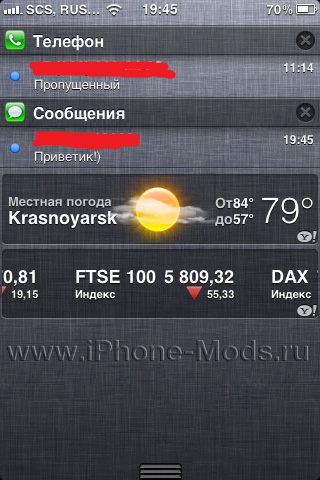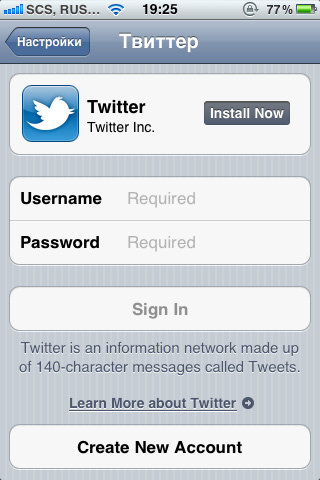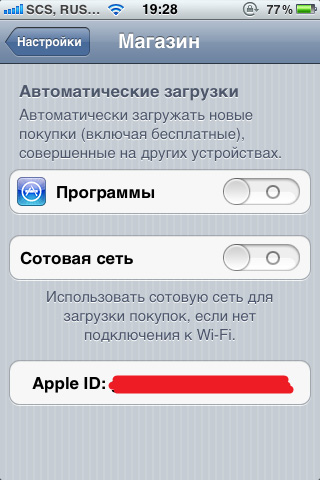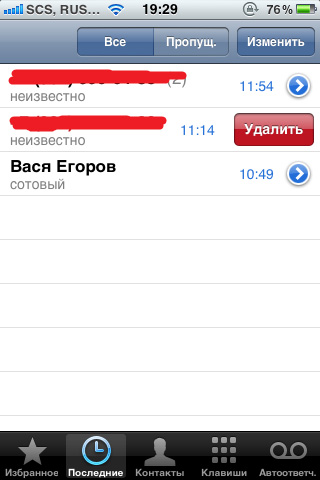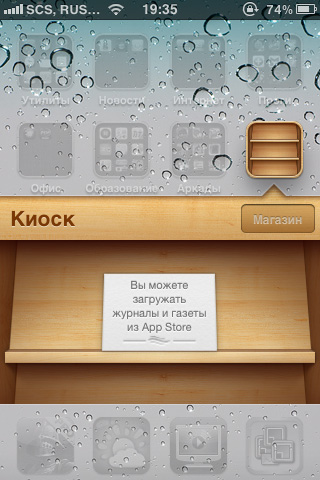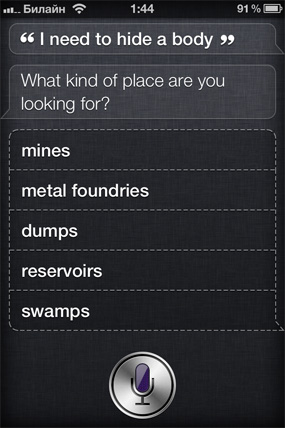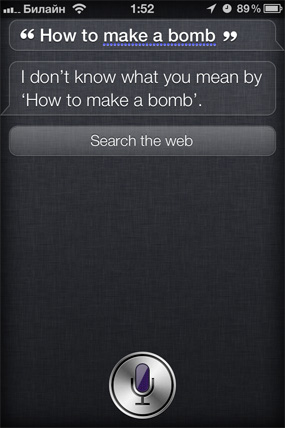iPhone 4S
- Процессор: Apple A5 (два основных ядра с модифицированной архитектурой ARM Cortex A9 частотой 1 Ггц + графический сопроцессор PowerVR SGX 543MP2)
- Операционная система: iOS 5
- Сети: GSM 850/900/1800/1900 МГц, UMTS/HSDPA/HSUPA 850/900/1900/2100, EDGE
- Память: 512 Мбайт ОЗУ, 16, 32 или 64 Гбайт встроенной памяти, слота расширения нет
- Экран: емкостный, Retina Touch, 3.5”, 960×640 пикселей
- Камера: 8 Мпикс с автофокусом, со вспышкой, 1080p видео 30 fps со стабилизатором, фронтальная VGA камера
- Беспроводная связь: Wi-Fi, Bluetooth 4.0+EDR (A2DP), A-GPS; цифровой компас
- Питание: несъемный аккумулятор
- Размеры, вес: 115.2 x 58.6 x 9.3 мм, 140 грамм
- Цветовые вариации: черная и белая
Цена в США: $199 за версию с 16 Гбайт памяти, $299 за 32 Гбайт, $399 за 64 Гбайт.
iPhone 4S
- USB-кабель
- Сетевой адаптер
- Наушники с пультом ДУ
- Документация

iPhone 4s
Внешне это все та же “четверка”, но внутри она в два раза мощнее благодаря двухъядерному процессору А5. Скорость работы графики стала в 7 раз больше, чем у iPhone 4.
Но парочка различий у корпусов iPhone 4 и iPhone 4S есть. Во-первых, внешняя антенна, проходящая по периметру корпуса, теперь иначе поделена на секции, и во-вторых, чуть съехал вниз выключатель звука.
Последний форм – фактор повода iPhone 4S для радости не вызывает, а вот хлопот владельцам обновленного смартфона добавить сможет, потому как некоторые чехлы могут оказаться несовместимы с обновленным Айфоном.
В остальном же всё по-прежнему. Специальный прочный пластик на передней и задней панелях, металлическая полоска антенны на боковых гранях, тумблер выключения звука и кнопки регулировки громкости слева. Проприетарный разъем, микрофон и наушники – на нижней грани, аудиовыход и кнопка включения – на верхней.
Кнопка Home осталась на месте.
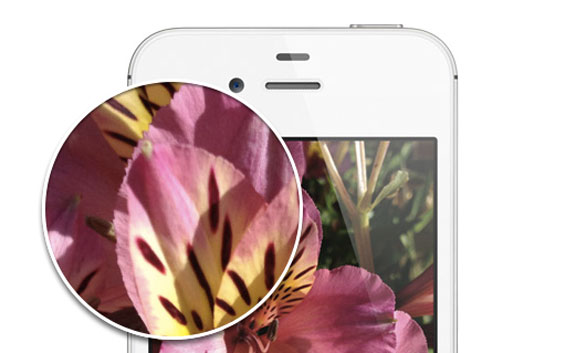
Дисплей обновлённого айфона остался прежним: та же самая 3,5-дюймовая Retina с отличным для своей диагонали разрешением 960×640 и IPS-матрицей.
Никаких других функций, вроде 3D дисплея добавлено в iPhone 4S не было.
А вот начинку кардинально изменили. Внутри iPhone 4S теперь находится мотор примерно тот же, что и у iPad 2: двухъядерный Apple A5 с графическим сопроцессором PowerVR SGX 543MP2. По данным Apple, скорость работы устройства возросла вдвое, а отдельно графики – в 7 раз по сравнению с предшественником.
При первом включении айфона появляется ненавязчивое меню, которое предложит Вам настроить функции своего аппарата для первого пользования. Из старых фишек – это выбор языка, страны, подключения в беспроводной сети, регистрация или ввод Apple ID.
Из новинок сразу засветился iCloud, Вам предложат восстановить резервную копию айфона из облака или iTunes. Или же просто установить айфон как новый. Так же Вам предложат включить автоматическое сохранение всех документов, контактов, календарей и так далее на облако.
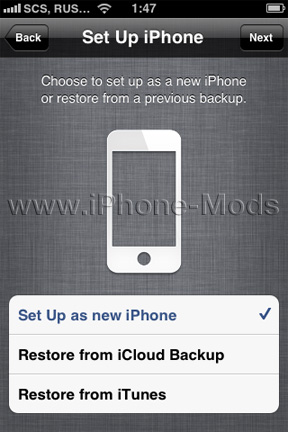 |
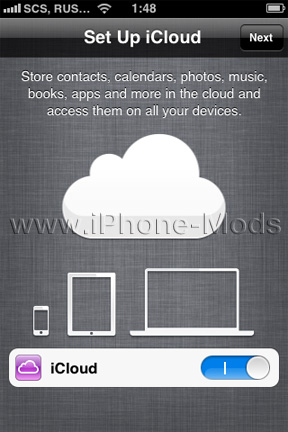 |
Следующий этап действительно удивил: Вам предложат включить функцию “Find My iPhone”. Действительно классно, ведь раньше для 3GS эта услуга предоставлялась платно! Далее вам предложат подключить функцию анонимного сбора инфы о работе вашего девайса. лично я нажал “не отправлять”, все это дело напомнило мне назойливые окна с ошибками в винде с просьбой им что то отправить. И после всех этих нехитрых махинаций ваш девайс будет готов к работе.
 |
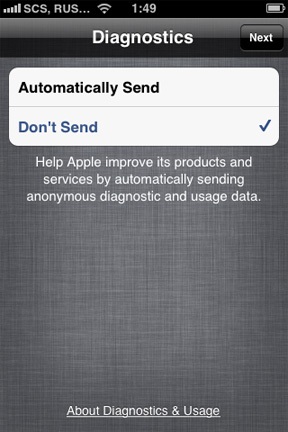 |
 |
Далее появляется привычный нам рабочий стол. Оригинальное расположение иконок к сожалению не сохранил. Как видно из скринов, музыка и видео стали отдельными приложениями, как на тачах и добавились новые приложения – киоск и reminders. О них чуток попозже.
 |
 |
 |
Начнем пожалуй с новой системы уведомлений. Эпловцы действительно поработали на славу, теперь система уведомлений стала весьма удобной и красивой. На скриншотах ниже приведены уведомления СМС в режиме блокировки, на рабочем экране и во время игры. С экрана блокировки вы сможете достаточно быстро перейти к сообщению – для этого ползунок разблокировки выполняет функцию ответа. В приложениях появляется точно такое же уведомление и через несколько секунд исчезает, дабы не надоедать пользователю. Вы можете как перейти к сообщению просто нажав на баннер, либо его проигнорировать и наслаждаться игрой дальше.
 |
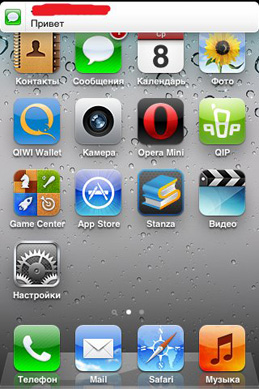 |
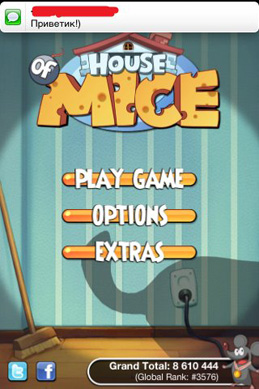 |
Так же в iOS появилась такая новинка, как центр уведомлений. Центр уведомлений открывается очень просто – достаточно пальцем нажать на статус-строку и потянуть вниз. не правда ли напоминает SBSettings? Это поистине новый шаг от Эпл, в центре уведомлений хранятся все уведомления о неотвеченных вызовах или СМС, уведомления календаря и все такое прочее. Но самое интересное – виджеты. На данный момент виджетов мало – это погода и акции, которые для своей работы используют подключение к интернету. Надеюсь в будущем появится большое кол-во фишечек от сторонних разрабов для центра уведомлений и основные надежды конечно возлагаются на Cydia!
Далее посмотрим меню настроек. Там появилось достаточно много новых настроек. Как видно на скринах ниже, добавились пункты iCloud и Твиттер. А в меню “Основное” добавились “Обновление программ” и “iTunes Sync”. Через обновление программ собственно будет происходить обновление прошивки по беспроводному соединению, а в пункте “iTunes Sync” можно запустить синхронизацию с iTunes (для этого девайс должен быть подключенным к компу с запущенным тунцом). Еще стоит отметить очень важное нововведение – при синхронизации как с айTunes, так и с iCloud мы можем беспрепятственно пользоваться телефоном, причем практически без тормозов. Обратите внимание на значек синхронизации в статус-панели. Скриншоты приведены ниже.
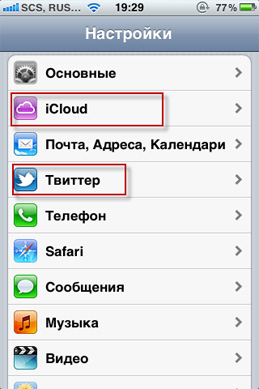 |
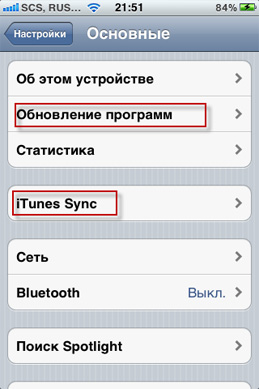 |
 |
Пройдемся по всем настройкам. Первое, что потерпело изменения – настройка уведомлений. Здесь Вы можете настроить, какие приложения могут использовать центр уведомлений, а какие – нет. Я для лучшей сохранности заряда оставил только уведомления телефона и сообщений. Для каждого приложения предлагается тщательно настроить режим отображения: либо как баннер, либо как напоминание с iOS 4, либо вообще выключить. Так же можно настроить количество одновременных уведомлений от одного приложения в центре уведомлений. Скриншоты приведены ниже.
 |
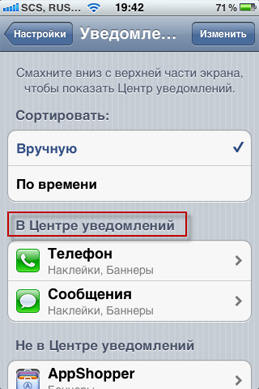 |
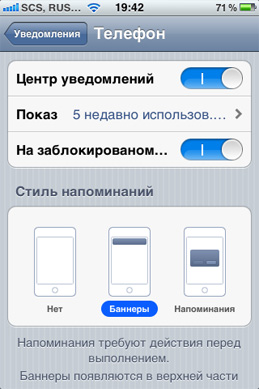 |
Информация об отсутствии обоев в настройках так же подтверждается. Я считаю это оплошностью или какой то ошибкой. Потому что обои ставить из приложения “Фото” позволено. Если вы смените обоину на вашу фотку, то дефолтную картинку вы уже никак не вернете.
Далее идет пункт iCloud.Как уже известно, отдельной регистрации облачный сервис не требует, он использует все тот же Apple ID. Здесь вам будет предложено настроить сохранение в облаке контактов, календарей, заметок и так далее. Здесь же включается и выключается Find Me iPhone. Так же внизу присутствует пункт для сохранения бэкапа все настроек приложений, программ и учетных записей (обычная резервная копия iTunes). Стоит отметить, что для бекапа нам предоставляется 5 гигабайт. Если учесть то, что для синхронизации фотографий, контактов, календарей и т д отводится неограниченное кол-во памяти, то этих 5 гигов вполне хватит с головы до ног. Фотографии хранить можно в любом объеме на iCloud, но храниться они будут только в течение 30 дней. Это объясняется тем, что этот сервис предназначен только для синхронизации и подразумевается, что все фото вы будете хранить у себя. В любом случае для длительного хранения фотографий можно использовать облачный сервис DropBox. Можно приобрести еще большее количество памяти в iCloud, но пока что эта информация закрыта. Скриншоты ниже.
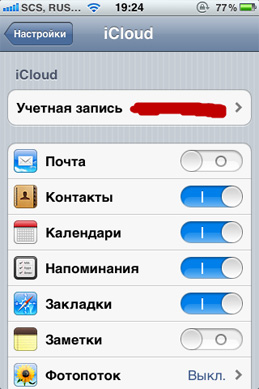 |
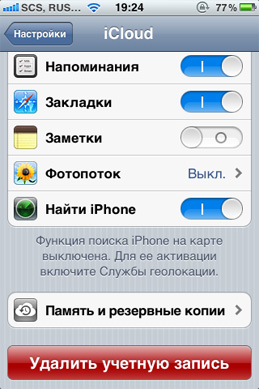 |
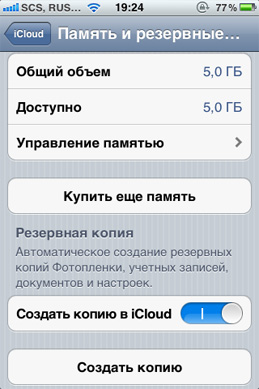 |
Далее идет пункт “Твиттер”. В нем вам предстоит внести свои регистрационные данные, а так же вам предложат скачать официальное приложения твиттера, если не установлено. У самого аккаунта нету, поэтому не тестировал.
Далее долгожданный пункт “Сообщения”. Как мы все знаем, эпловцы реализовали новый сервис iMessage, позволяющий передавать сообщений и даже фотографии между владельцами айфонов с iOS 5. Для iMessage используется стандартное приложение Сообщения в главном меню. По умолчанию в настройках сообщений iMessage включен, тем самым заходя в Сообщения с рабочего стола вы уже начинаете пользоваться этой фичей. Если же iMessage выключено, то сообщения будут отправляться как и раньше – через оператора. В действии данную фичу не пробовал. После осмотра настроек сообщений ко мне пришло небольшое разочарование – как обычно до сих пор Эпл не реализовала функцию уведомлений о доставке, очень обидно, неужели так сложно написать пару строчек с кодом. Даже на самых дешевых ноклах есть уведомления о доставке. И это не есть хорошо. Уведомления о доставке можно включить только для iMessage.
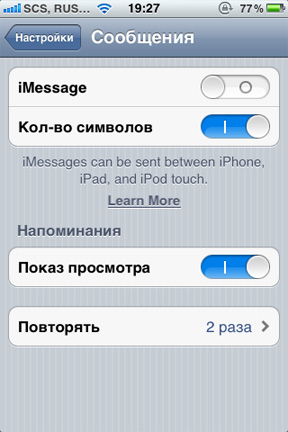 |
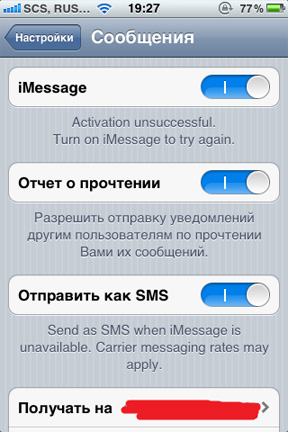 |
Так же стоит отметить еще одно важное нововведение для сообщений. В iOS 5 теперь можно отправлять одно сообщение группе контактов! Да, да, теперь не придется для этого использовать сторонние приложения из AppStore или Cydia. Собственно это такая же мелочь, которую мы должны были увидеть давно.
Претерпел небольшие изменения так же пункт “Магазин”. Здесь можно включить автоматическую загрузку всех купленных приложений из iCloud? если телефон подключен к Wi-Fi или 3G. Объясню на примере, допустим вы запустили iTunes и только что купили свеженькое приложение. Если телефон подключен к беспроводной сети и нужные настройки включены, то это приложений автоматически начнется закачиваться в ваш девайс без подключения к iTunes. Вы жмете кнопку “Buy” в тунце и приложение сразу же появляется у вас. Очень удобная функция.
Теперь перейдем к меню “Основное”, там так же есть один весьма приятный сюрприз. В подпункте “Клавиатура” появились настройки сочетания клавиш. Вы можете добавить слово в личный словарь и создать сочетание клавиш для него. В моем примере для набора слова “Приветик” достаточно набрать “при” и словарь тут же выдаст нужную замену. Очень удобная функция. Так же прошу обратить внимание, что правописание теперь можно отключить и без сторонних программ из Cydia!
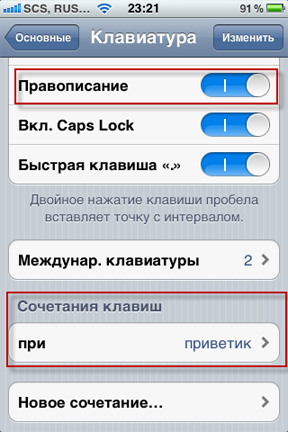 |
 |
На этом с настройками покончено и рассмотрим другие приятные нововведения iOS 5.
Например в приложении “Телефон” в меню “Последние” наконец то можно удалять вызовы по одному, а не целой кучей. раньше приходилось ставить программу из Cydia.
Небольшим изменениям подвергся браузер Сафари. Теперь он так же, как и его большой брат, умеет адаптировать странички для чтения. Однако не на всех страничках рунета открывается эта функция. Искал примерно минуту, чтобы привести пример, вот так то вот.
 |
 |
Приложение “Камера” для 3GS к сожалению практически не изменилось и редактор фотографий отключен.
GameCenter так же претерпел незначительные изменения. Теперь игру, которая находится в списке достижений можно оперативно скачать.
Так же с запуском сервиса iCloud в Appstore появились некоторые интересные функции. Теперь все приложения, которые вы когда либо скачали или купили, хранятся в iCloud и вы их так же можете оперативно скачать. Чем же это хорошо? Как я предполагаю, раньше все приложения в AppStore хранились не у эпл, а на серверах самих разрабов и не все они были качественными и нам приходилось иногда по часу ждать загрузку одного приложения. Сейчас же все приложения, абсолютно, хранятся в iCloud и теперь предоставляется возможность качать с облака с соответствующим качеством скорости. Как видно в меню “обновления” появился новый пункт “Purchased”, где присутствует полный список всех купленных приложений и рядом ссылка на iCloud. Так же можно выбрать фильтр: будут отображаться либо все купленные приложения, или только те, которые не установлены на вашем девайсе.
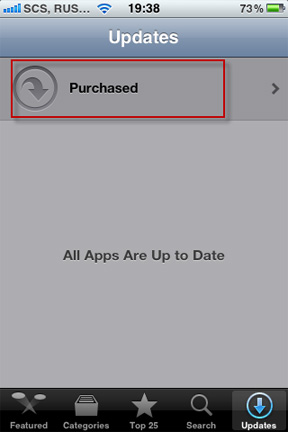 |
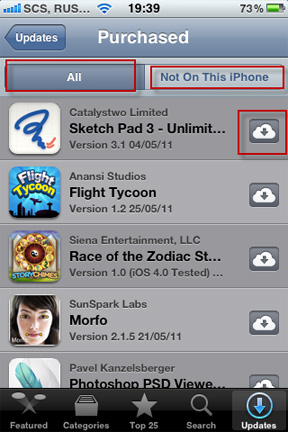 |
Далее рассмотрим приложение “Reminders”. Собственно это обычная напоминалка. В настройках можно установить напоминание как по времени, так и по вашему местонахождению. То есть когда вы попадете в указанную зону в программе, программа вам тут же отправит нужное напоминание. Для этого само собой используется GPS. Очень удачное приложение!
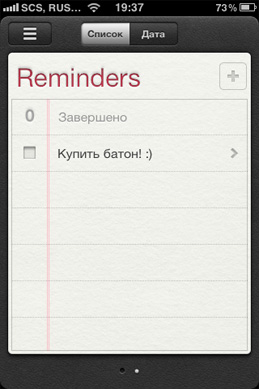 |
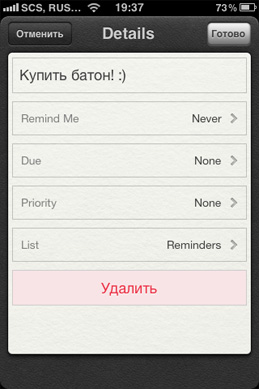 |
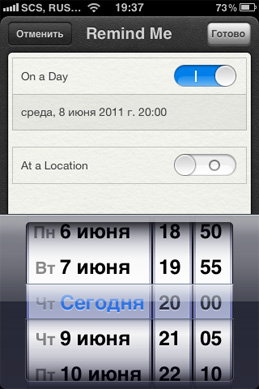 |
Еще одно новое приложение в iOS 5 – Киоск. Собственно здесь вы можете купить и почитать различные журналы и прочую “желтую” прессу. Купить журналы можно будет в Appstore и пока что не доступны. Приложение по интерфейсу сильно напоминает iBooks.
На этом собственно обзор закончен и теперь можно подвести итоги. Эпл действительно постарались на славу, изменений много и они достаточно ощутимы. Порадовали центр и система уведомлений. С выходом iOS 5 мы получили практически полную отвязку от компьютера. Бекапы, справочники, календари, фотографии и музыку можно хранить облачно. Для синхронизации купленных приложений так же не обязательно подключать устройство к компу, при наличии беспроводной сети все приложения закачаются автоматически. И много много других приятных изменений.
Apple поднимет голосовое управление на новый уровень с запуском Siri.
Siri в начале было бесплатным приложением в App Store. Но сначала было возможно с помощью голоса купить билеты в кино. Разработчиками программа позиционировалась как средство для экономии времени.
Технология Siri настолько вдохновила Apple, что они решили интегрировать её в своей новой ОС в апреле 2010 года.
Так как эта функция требует серьезных ресурсов от смартфона, то она будет работать только на 4S, у которого двухъядерный процессор А5. Но вы и получите больше, потому что она интегрирована в iOS и следовательно имеет доступ к календарю, вашим заметкам, контактам и т.д
Siri: как это работает.
Siri является полноценной заменой Voice Control, которая появилась вместе с 3GS в 2009. Но в отличии от предшественника, Siri позволяет вам говорить со смартфоном как со своим собеседником. К примеру вы спросите: “Где мне покушать суши?” На это iPhone выдаст вам список ближайших ресторанов.
С помощью новой функции вы сможете делать заметки, надиктовывать смс сообщения, создавать события в календаре.
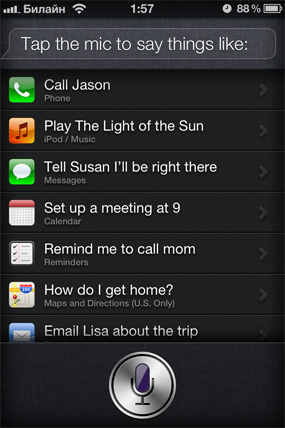 |
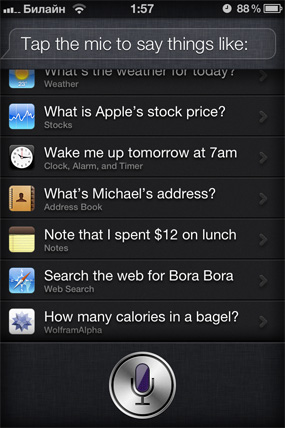 |
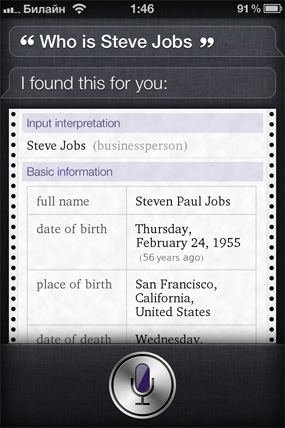 |
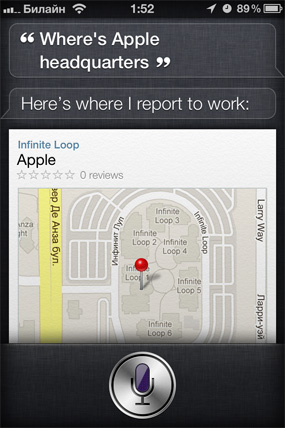 |
Разработчики понимали, что первым делом Siri будут мучить глупыми вопросами. Поэтому она без проблем расскажет о смысле жизни, но замуж выходить откажется под тем предлогом, что это не входит в лицензионное соглашение. При неудобных вопросах «включает дурачка». В трудную минуту поможет, чем сможет.
Сейчас Siri поддерживает только английский (в нескольких вариациях), французский и немецкий языки. Можно не сомневаться, что когда-нибудь она научится говорить по-русски, но вряд ли это случится в ближайший год.
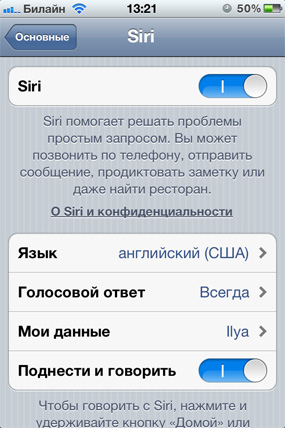 |
 |
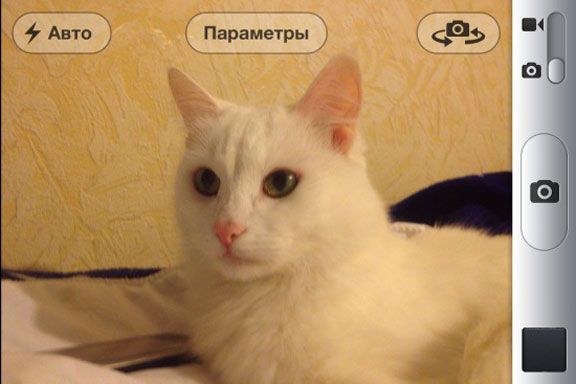
На новом iPhone 4s сенсор стал не только больше – с 5 до 8 Мп, но и изменил строение. Появился датчик задней подсветки, благодаря чему улучшилось качество съемки в условиях плохой освещенности,система стабилизации при записи видео, оптическая система камеры теперь состоит из пяти линз, а апертура увеличена с f/2.8 до f/2.4.
Видео iPhone 4S умеет снимать полноценные видеоролики в качестве 1080p.
В iPhone 4S установлена литий-ионная батарея ёмкостью 1420 мАч – такая же, как в iPhone 4. В Apple заявили, что телефон получил лишний час работы в режиме разговора и сетях 3G, но потерял час в режиме игр и работы с WiFi. Из наших тестов заряд iPhone 4S держит примерно на том же уровне: при спокойном использовании его хватает примерно на 1,5 дня.